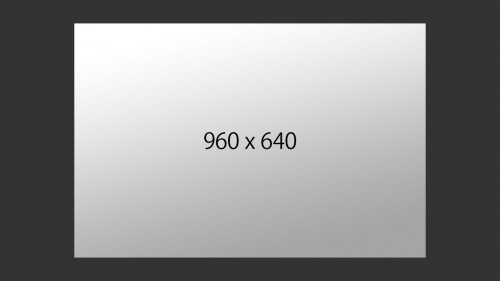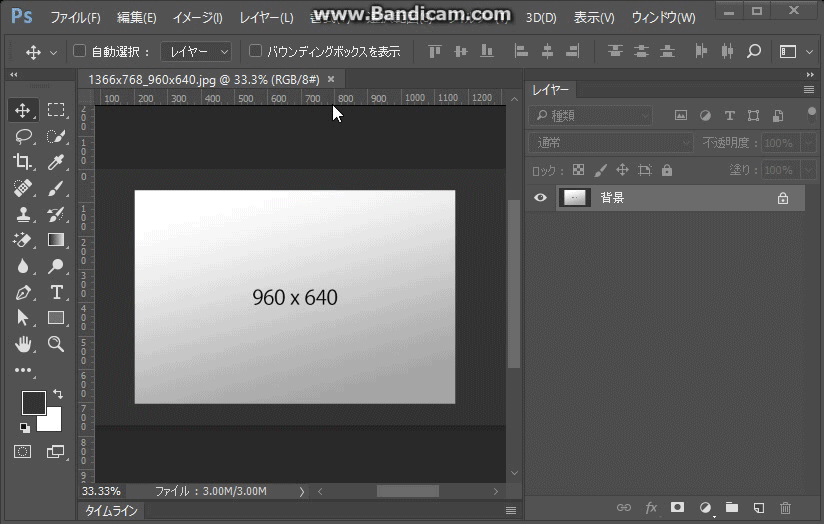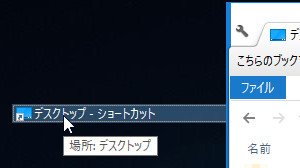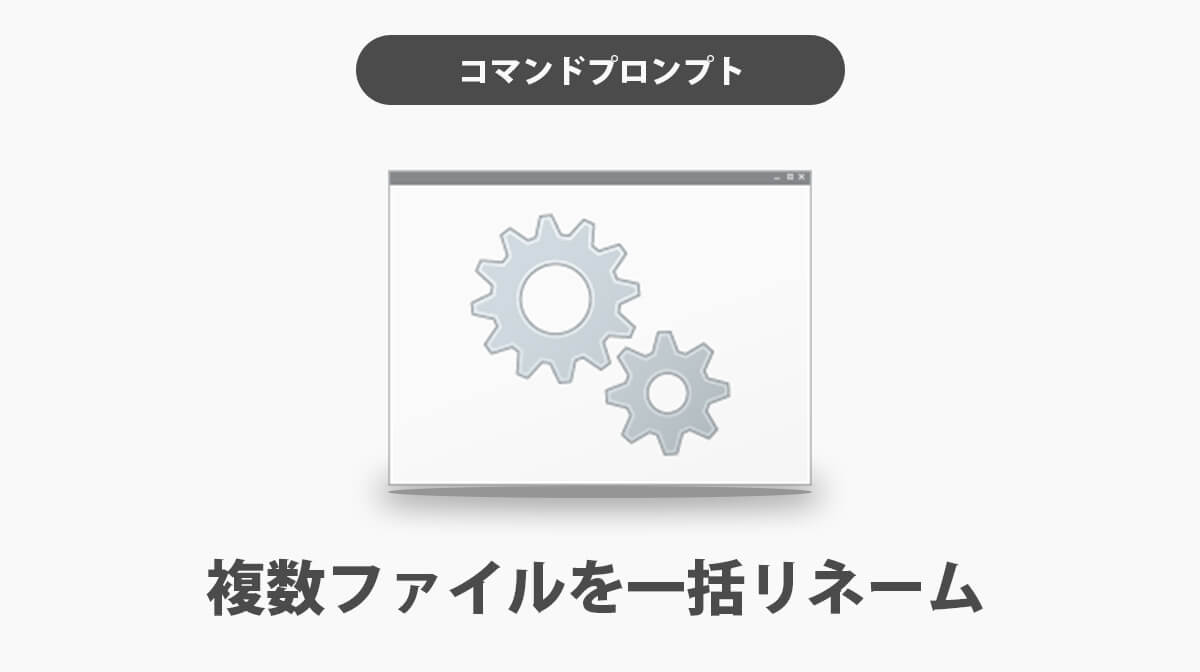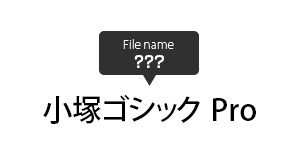切り抜きツールを使わない画像トリミングの仕方
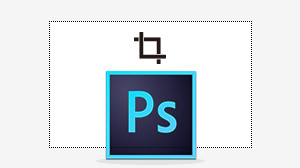
何ら特別ではないちょっとしたテクニックなんですが、最近のこのやり方でよく切り抜き作業をしていたのでご紹介。
スマホで見る
作業サンプル
作業内容
- この画像の内側960×640の部分を切り抜く
上記ような画像と作業内容があった場合を想定して話をします。
よくやりがちな切り抜きツールの使い方
別にこのやり方が悪いというわけではない。実際よく使うし。
ただ、今回のようにある程度の大きさの画像から一部の切り抜きを行う場合、拡大・縮小を使いながらぐいーーっとドラッグして角の位置合わせをして切り抜くのは意外と手間取ったりする。さらに大きな画像になったりすると尚更。
今回紹介する切り抜き方
- 長方形ツールで特定の大きさのシェイプを作成
- 切り抜きたい位置にシェイプを移動
- シェイプのレイヤーサムネイルをCtrl+クリック(シェイプの選択範囲生成)
- イメージ > 切り抜き
長方形ツールとその選択範囲を使った切り抜き方です。
切り抜きツールでドラッグ&Enterでの切り抜きより工程が若干多い感じはしますが、ドラッグ時の位置合わせの手間を考えると全然こっちの方が楽なとこもあります。(人によるのかもですが…)
まぁ、とは言え切り抜きツールでの作業もサクッとやっちゃいたい場合は使うので、ケースバイケースで使い分ければ良いかと思います。
以上。